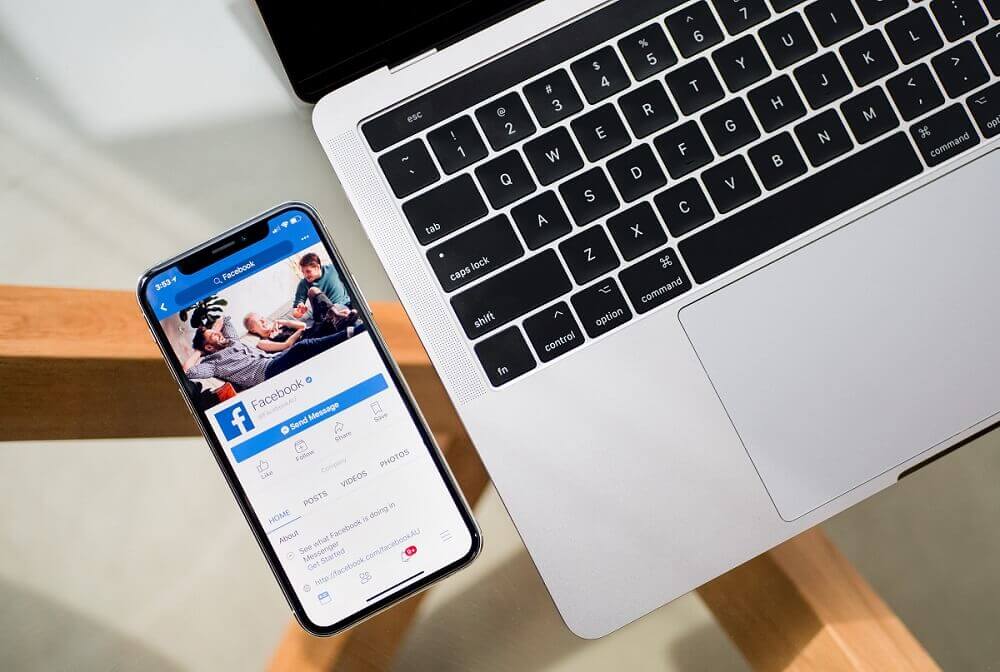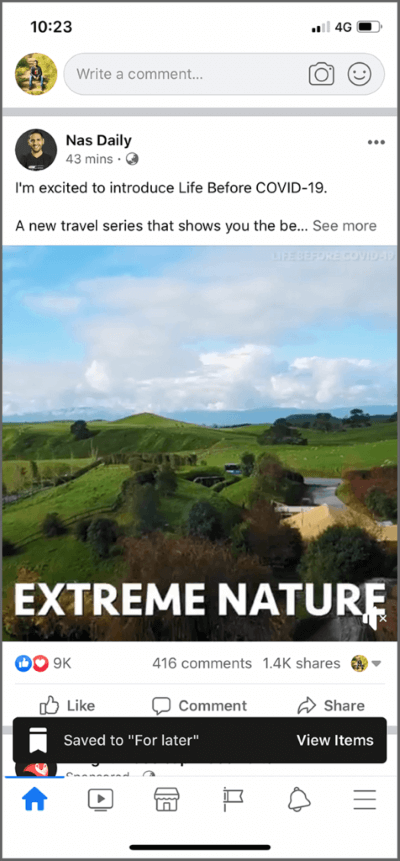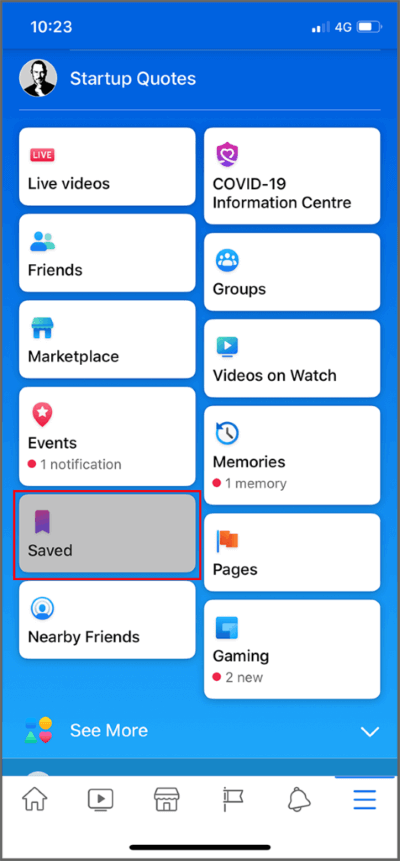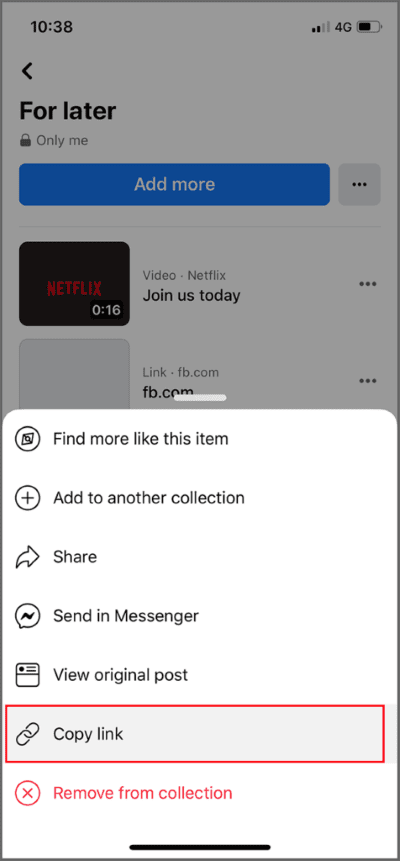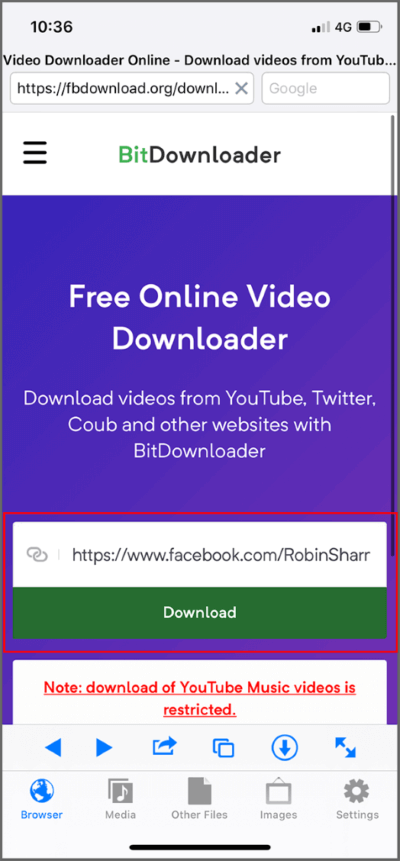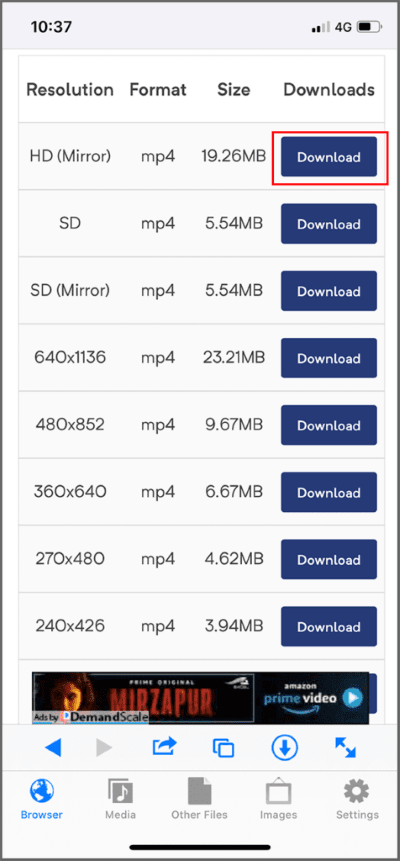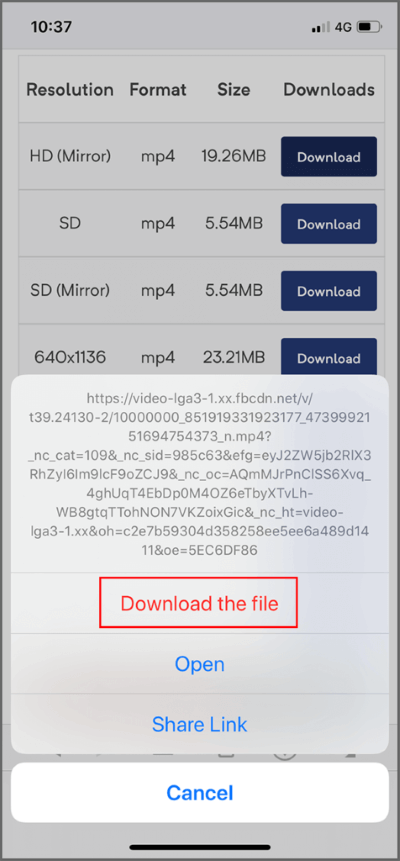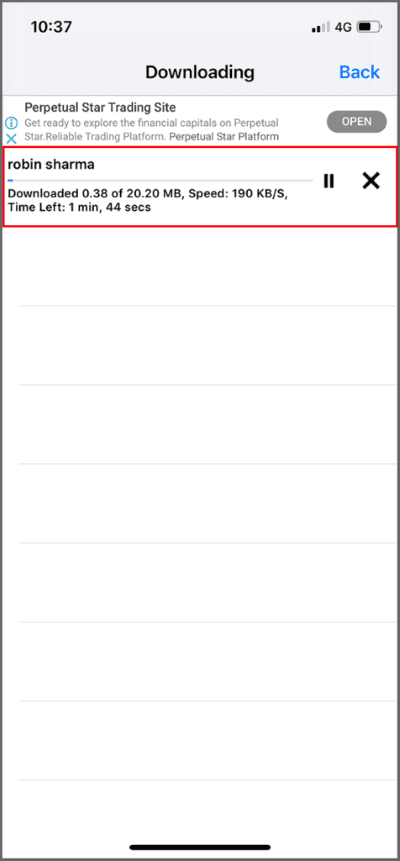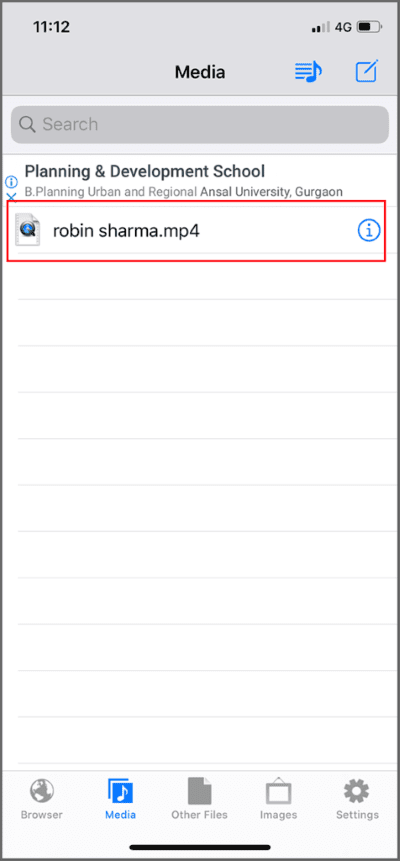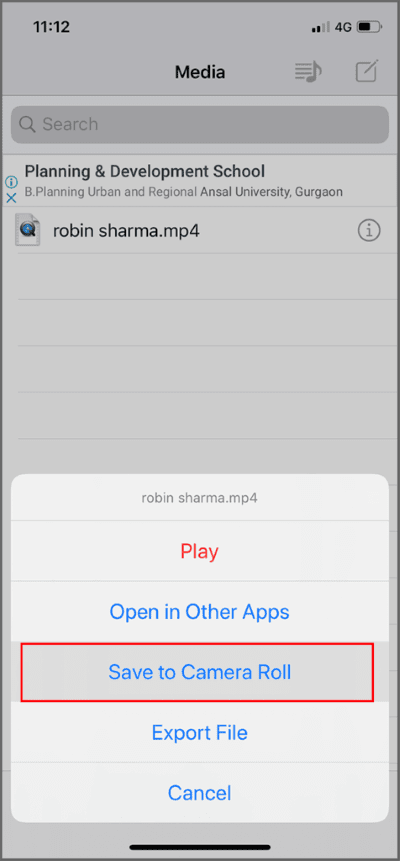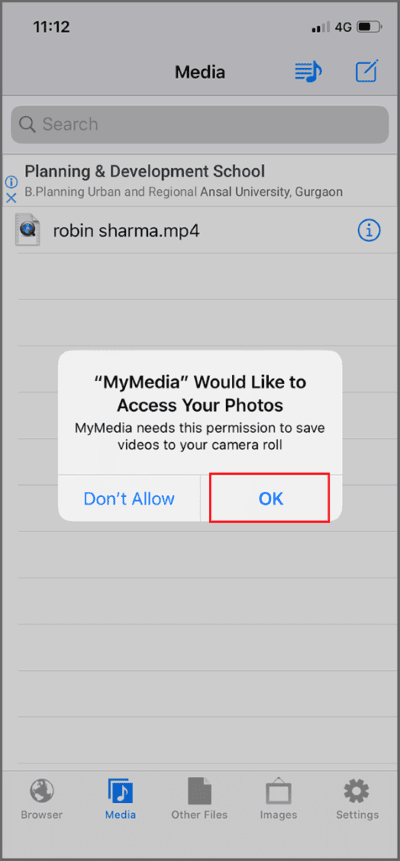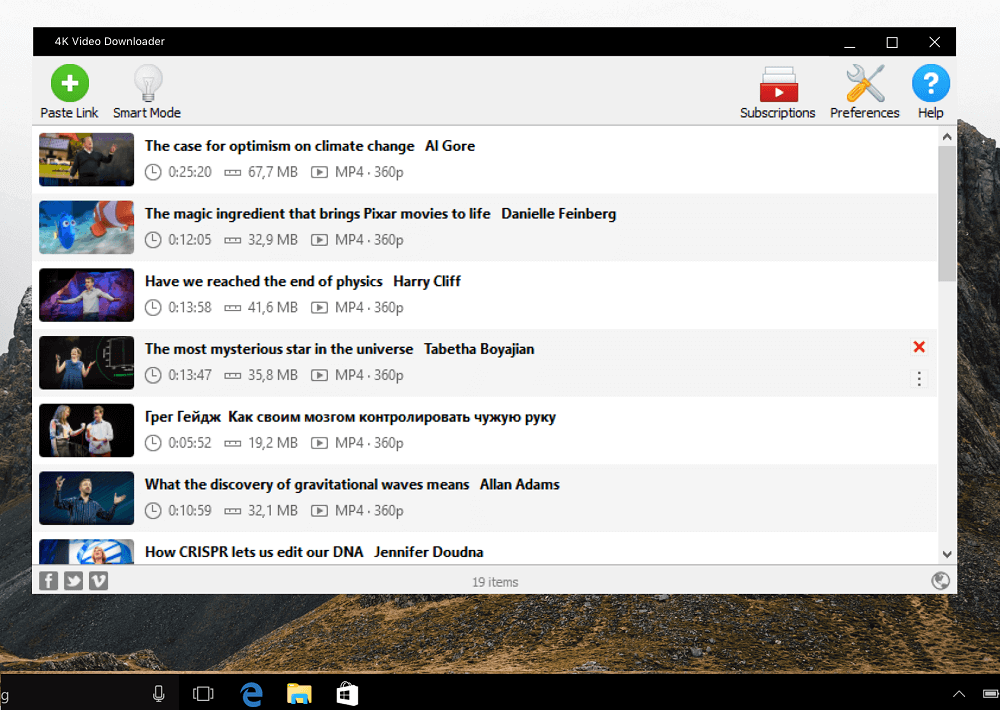3 Möglichkeiten, Facebook-Videos auf das iPhone herunterzuladen
Social Media, Memes und Online-Videos sind das Beste, was wir haben. Egal, ob Sie sich langweilen, depressiv sind oder einfach nur etwas Zeit totschlagen möchten, sie sind für Sie da. Vor allem Videos von Facebook, sind das nicht die besten? Sehen Sie sich in Ihrer Freizeit, beim Essen oder auf dem Weg zur Arbeit Videos an! Aber Moment mal, sind Ihnen schon Videos begegnet, die Sie nicht sofort ansehen können, aber später auf jeden Fall ansehen werden? Oder haben Sie beim Ansehen Ihrer Lieblings-Online-Videos einen Netzwerkverlust erlebt? Wenn das Video nicht mehr abgespielt wird und Sie nur noch warten können? Nun, Sie sind an der richtigen Stelle!
3 Möglichkeiten, Facebook-Videos auf das iPhone herunterzuladen
Wenn Sie Ihre Facebook-Videos auf Ihrem iPhone speichern oder herunterladen möchten, aber nicht wissen wie, wir sind hier, um Ihnen genau zu sagen, was zu tun ist. Befolgen Sie die angegebenen Methoden, um diese erstaunlichen Videos problemlos herunterzuladen.
Methode 1: Verwenden Sie Später speichern in der Facebook-App
Dies ist die grundlegende Methode, mit der die meisten von Ihnen vertraut sein sollten. Wenn Sie das Video nicht auf Ihr Gerät herunterladen möchten (wenn Sie Ihrer Internetverbindung genug vertrauen), sondern es nur speichern möchten, um es später anzusehen, können Sie dies direkt in der Facebook-App selbst tun, ohne eine Drittanbieter-App oder Service. um Videos für später zu speichern,
1. Starten Sie die Facebook-App auf Ihrem iPhone oder einem anderen iOS-Gerät.
2. Öffnen Sie das Video, das Sie für später speichern möchten.
3. Sobald das Video abgespielt wurde, sehen Sie das dreipunktige Menüsymbol in der oberen rechten Ecke des Bildschirms.
4. Klicken Sie auf das Menüsymbol und dann auf die Option „Video speichern“.
5. Ihr Video wird gespeichert.
6. Um das gespeicherte Video später anzusehen, starten Sie die Facebook-App auf Ihrem iOS-Gerät.
7. Klicken Sie auf das Hamburger-Menüsymbol in der unteren rechten Ecke des Bildschirms und dann auf „Speichern“.
8. Ihre gespeicherten Videos oder Links sind hier verfügbar.
9. Wenn Sie Ihr gespeichertes Video hier nicht finden können, wechseln Sie einfach zur Registerkarte Videos.
Methode 2: Verwenden Sie MyMedia, um Facebook-Videos auf Ihr iPhone herunterzuladen
Diese Methode ist für diejenigen unter Ihnen, die Videos auf ihre Geräte herunterladen möchten, um sie offline und ohne Netzwerkunterbrechung anzusehen. Obwohl YouTube jetzt eine Option für den Offline-Modus bietet, ist es nicht möglich, Videos direkt von Facebook herunterzuladen. Sie benötigen also eine Drittanbieter-App, die Ihnen dabei hilft. Wenn Sie jederzeit auf Ihre Lieblingsvideos zugreifen möchten, auch ohne Internetverbindung,
1. Laden Sie die App „MyMedia – File Manager“ auf Ihr Gerät herunter iOS Ihre. Es ist kostenlos im App Store erhältlich.
2. Starten Sie die Facebook-App auf Ihrem iPhone oder einem anderen iOS-Gerät.
3. Öffnen Sie das Video, das Sie auf Ihr Gerät herunterladen möchten.
4. Tippen Sie auf das dreipunktige Menüsymbol in der oberen rechten Ecke des Bildschirms.
5. Klicken Sie auf die Option „Video speichern“. Öffnen Sie nun den Abschnitt mit den gespeicherten Videos.
6. Klicken Sie im Abschnitt Gespeichertes Video auf das Drei-Punkte-Menü neben Ihrem Video und wählen Sie Link kopieren.
Hinweis: Sie können den Videolink auch abrufen, indem Sie auf die Option „Teilen“ klicken und dann „Link kopieren“ auswählen. Aber der mit diesem Schritt kopierte Link scheint mit dem Video-Downloader nicht zu funktionieren.
7. Der Videolink wird in Ihre Zwischenablage kopiert.
8. Öffnen Sie nun die MyMedia-App. Stellen Sie sicher, dass Sie sich auf der Registerkarte Browser befinden, bei der es sich im Grunde um den integrierten Webbrowser der App handelt.
9. Rufen Sie in Ihrem Browser eine der folgenden Websites auf:
savefrom.net
bitdownloader.com
10. Fügen Sie im Textfeld „URL eingeben“ den kopierten Link des Videos ein. Klicken und halten Sie auf das Textfeld und wählen Sie dazu "Einfügen".
11. Klicken Sie auf die Schaltfläche „Download“ oder „Los“.
12. Jetzt können Sie das Video in normaler oder HD-Qualität herunterladen. Klicken Sie auf Ihre bevorzugte Qualität.
13. Klicken Sie erneut auf das Popup-Fenster „Datei herunterladen“.
14. Geben Sie nun den Namen ein, unter dem Sie das Video auf Ihrem Gerät speichern möchten.
15. Drücken Sie auf „Speichern“ oder „Herunterladen“ und das Video wird heruntergeladen.
16. Wechseln Sie nach Abschluss des Downloads zur Registerkarte Medien am unteren Bildschirmrand.
17. Das heruntergeladene Video wird hier verfügbar sein.
18. Sie können das Video in der App selbst ansehen oder auf Ihre Kamerarolle herunterladen. Klicken Sie für die letzte Option auf das gewünschte Video und wählen Sie „In Kamerarolle speichern“.
19. Drücken Sie OK, um alle Berechtigungen zuzulassen, die diese App benötigt.
20. Das Video wird in Ihrer Kamerarolle gespeichert.
Methode 3: Laden Sie Facebook-Videos mit Facebook++ auf das iPhone herunter
Mit dieser Methode können Sie Videos schnell herunterladen, ohne durch verschiedene Apps oder URLs navigieren zu müssen. Dazu müssen Sie die Facebook++-App herunterladen und installieren, eine inoffizielle App, die die Funktionen von Facebook zum Herunterladen von Videos erweitert. Beachten Sie, dass Sie die ursprüngliche Facebook-App löschen müssen, um diese herunterzuladen. Um Facebook++ zum Herunterladen von Videos zu verwenden,
1. Gehe zu diesem Website und laden Sie das IPA herunter auf deinem Computer.
2. Außerdem laden und installieren Sie „Cydia Impaktor".
3. Verbinden Sie Ihr iPhone mit Ihrem Computer.
4. Öffnen Sie Cydia Impactor und ziehen Sie die Facebook++-Datei hinein.
5. Geben Sie Ihre Apple-ID und Ihr Passwort ein.
6. Facebook++ wird auf Ihrem Gerät installiert.
7. Gehen Sie nun zu Einstellungen > Allgemein > Profil. Öffnen Sie das Profil mit Ihrer Apple-ID und klicken Sie auf Vertrauen.
8. Jetzt bietet Facebook++ eine Speicheroption, um jedes Video auf Ihre Kamerarolle herunterzuladen.
Alternative: Videos auf Ihren Computer herunterladen
Sie können auch ganz einfach Facebook-Videos auf Ihren Computer herunterladen und dann auf Ihr iOS-Gerät übertragen. Obwohl es viele Programme gibt, mit denen Sie Ihre Lieblingsvideos von sozialen Medien herunterladen können, “4KHerunterladenEs ist eine wirklich gute Option, da es sowohl mit Windows, Linux als auch mit macOS funktioniert.
Dies waren einige der Methoden, mit denen Sie Facebook-Videos auf das iPhone herunterladen und später genießen können.